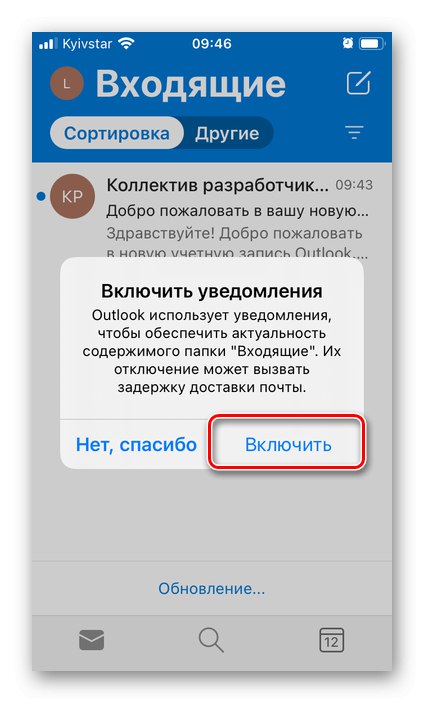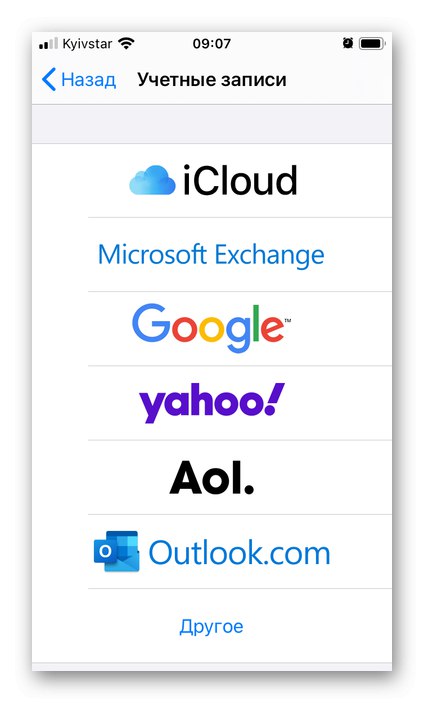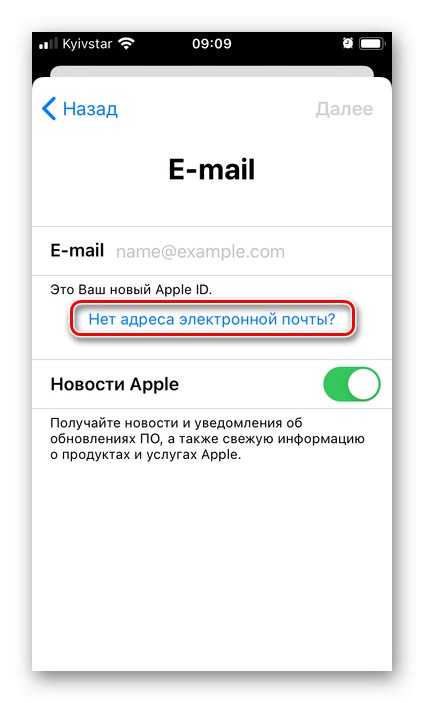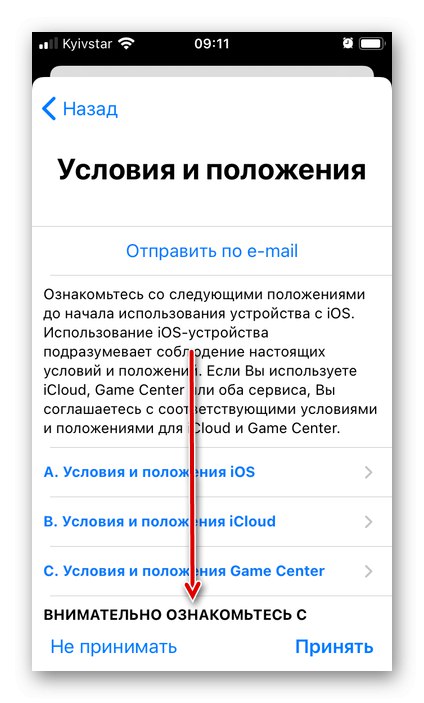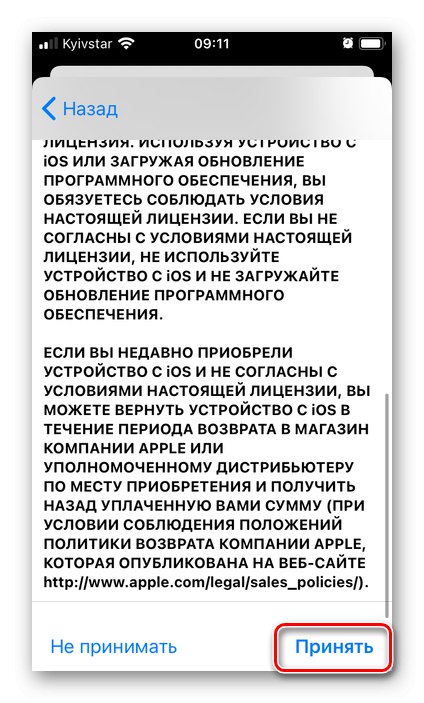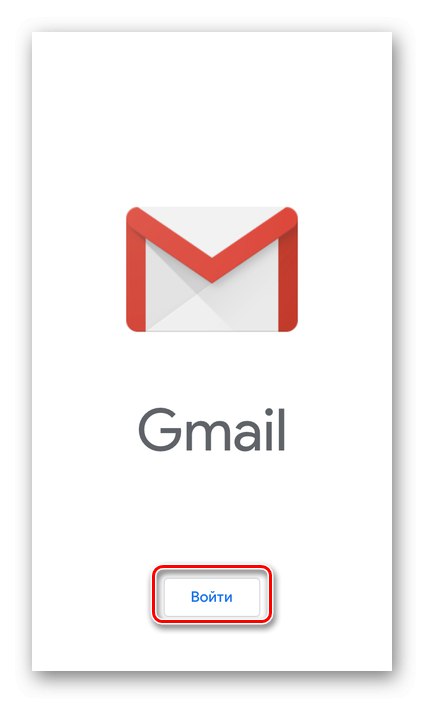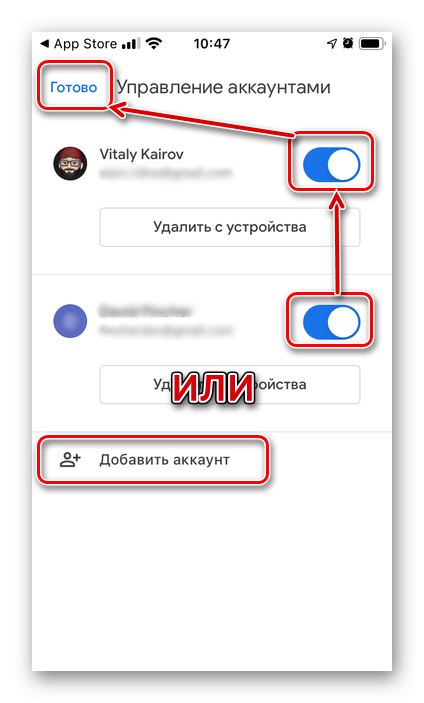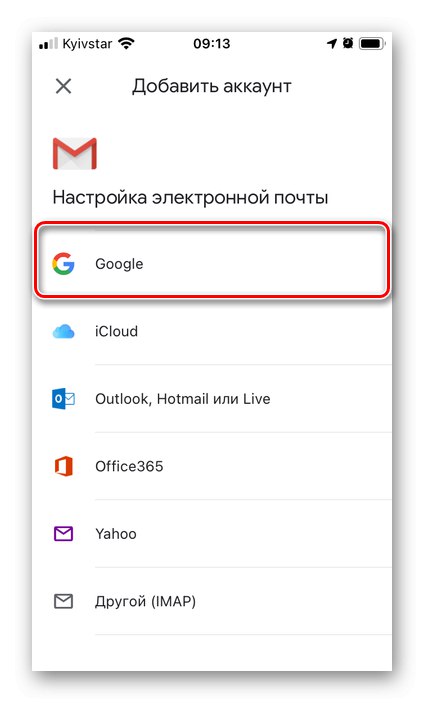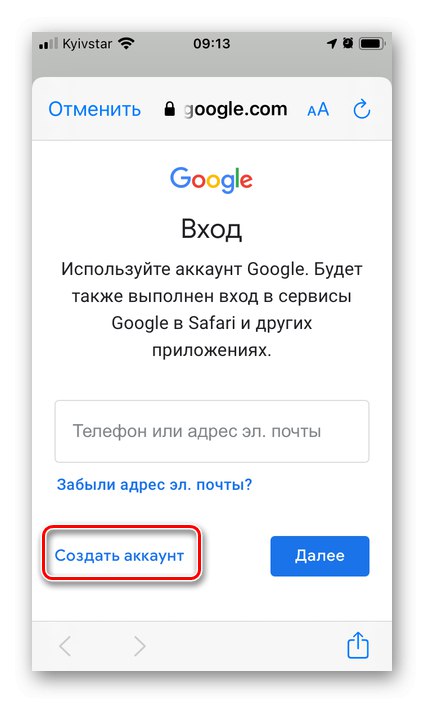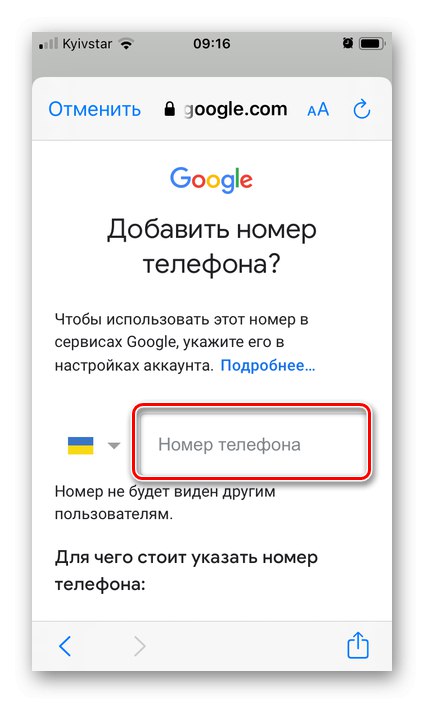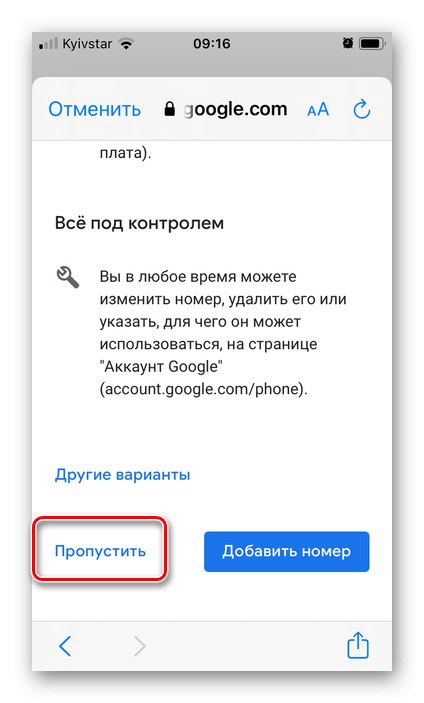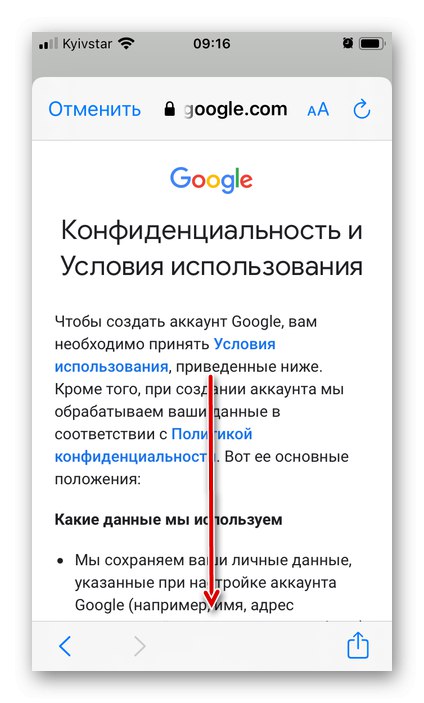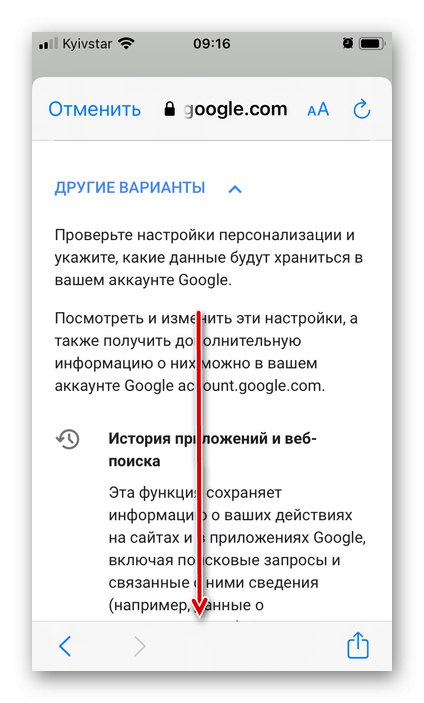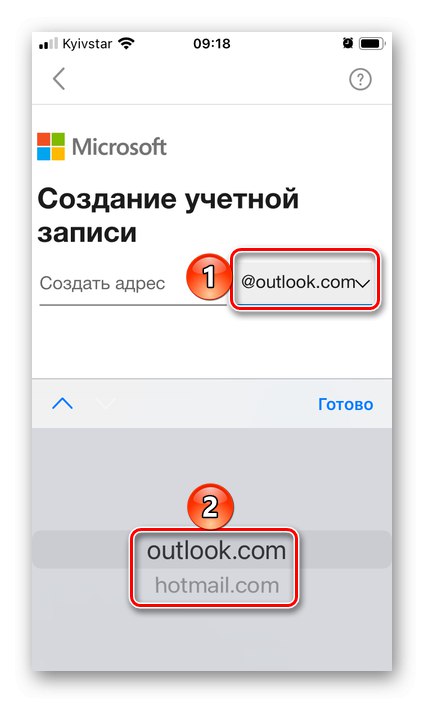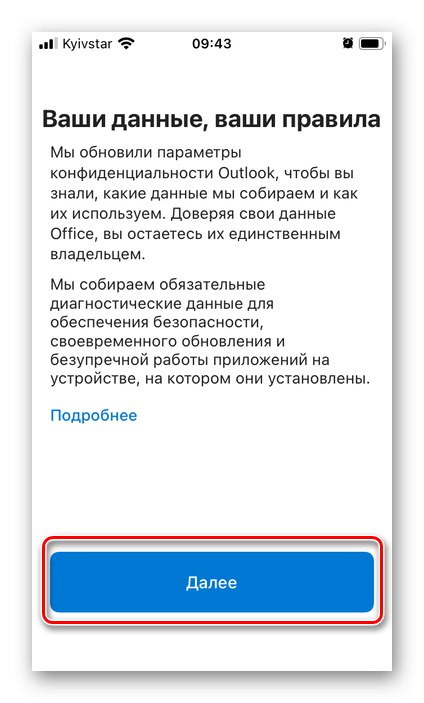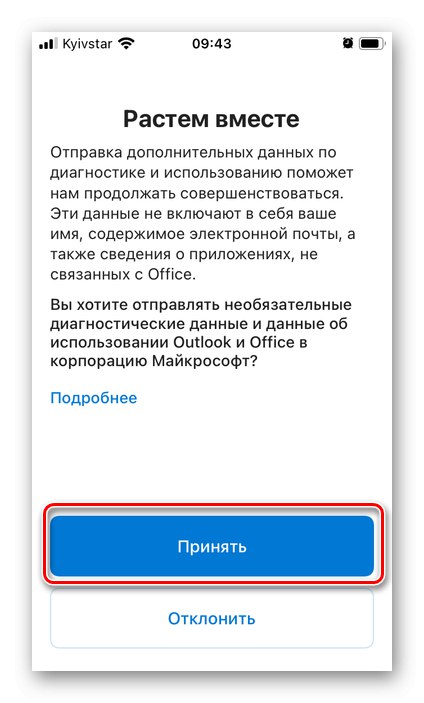1. način: "Pošta"
Nov nabiralnik v iPhonu lahko registrirate v standardni aplikaciji "Pošta"... Če ste ga iz nekega razloga odstranili, uporabite naslednjo namestitveno povezavo.
Prenesite aplikacijo Mail iz trgovine App Store
- Teči "Nastavitve" in se pomaknite navzdol do seznama standardnih aplikacij.
- Klikni "Pošta".
- Odprite razdelek "Računi".
- Kliknite nalepko "Nov račun".
- Izberite poštno storitev, v domeni katere želite ustvariti nabiralnik.
![Izbira poštne storitve v nastavitvah pošte na iPhonu]()
Kot primer bomo uporabili iCloud, na voljo je tudi registracija v Googlu. Druge storitve bodisi niso zelo priljubljene ali pa ne ponujajo priložnosti, ki nas zanimajo v vmesniku standarda "Pošta".
- Na strani za pooblastitev uporabite povezavo "Ustvari Apple ID".
- Vnesite svoje ime in priimek, ne nujno resnična, in navedite tudi svoj datum rojstva, nato pa pojdite "Naprej".
- Na naslednji strani tapnite polje z vprašanji "Nimate e-poštnega naslova?",
![V iPhonu ni e-poštnega naslova]()
in potem "Pridobi e-pošto v iCloud" v pojavnem oknu.
- Omislite in vnesite ime polja, če želite aktivirati ali, nasprotno, deaktivirati stikalo Apple Newsin pojdi "Naprej".
- V oknu za obvestila tapnite "Ustvari e-pošto".
- Poiščite in potrdite geslo tako, da ga vnesete v ustrezna polja in nadaljujte znova "Naprej".
- Vnesite svojo telefonsko številko in izberite "Potrditvena metoda" registracija - "Sporočilo" ali "Telefonski klic"... Kliknite "Naprej".
- Prejeti "Preveri kabel" in ga vnesite.
- Preveri "Pogoji"jih obrnil navzdol
![Preglejte določila in pogoje za uporabo aplikacije Mail v iPhonu]()
nato tapnite "Sprejeti" najprej na dnu,
![Sprejmite pogoje in pogoje za uporabo aplikacije Mail na iPhonu]()
in nato v pojavnem oknu.
- S tem je končano ustvarjanje pošte iCloud, ki je hkrati tudi nov račun Apple ID. V razdelku z nastavitvami, ki se odpre po zaključku postopka, določite, kateri podatki se bodo z njimi sinhronizirali. Lahko pustite vse aktivne ali samo "Pošta", po katerem so potrebne spremembe "Shrani".
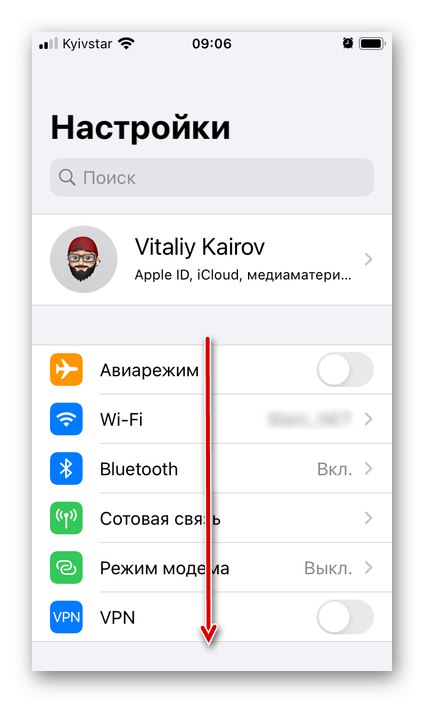
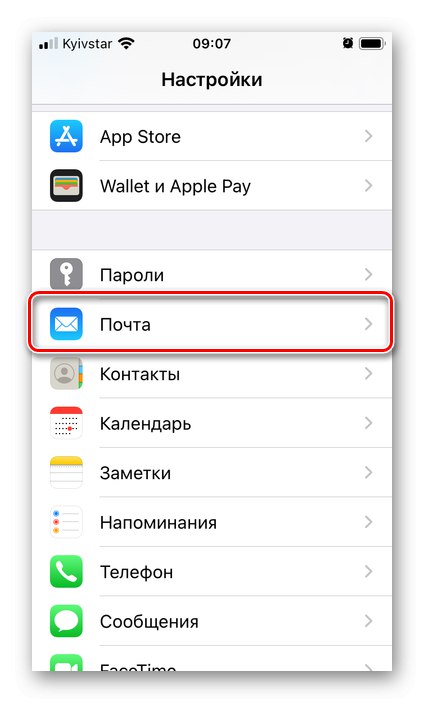
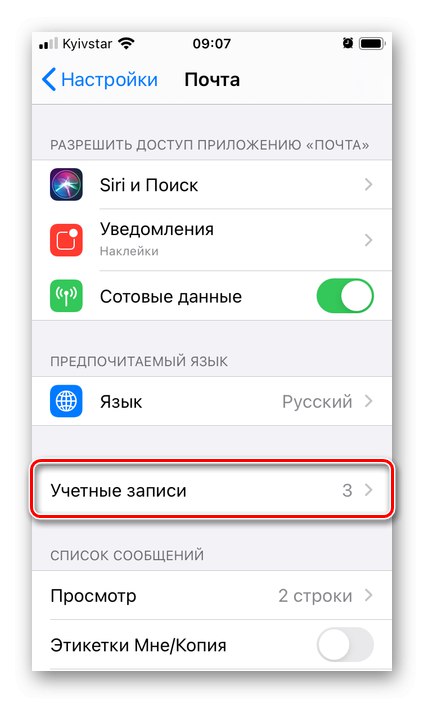
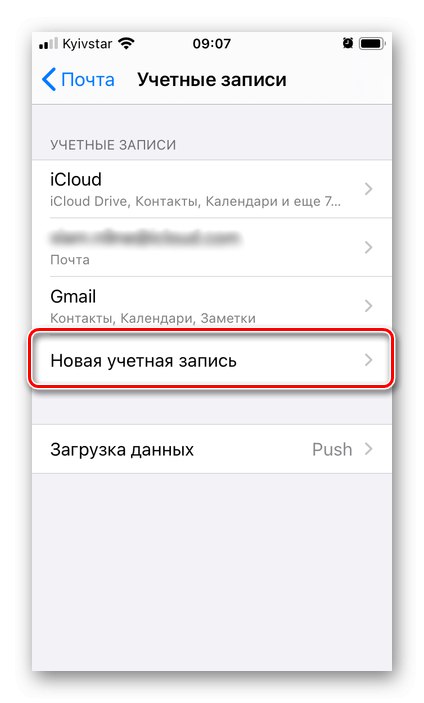
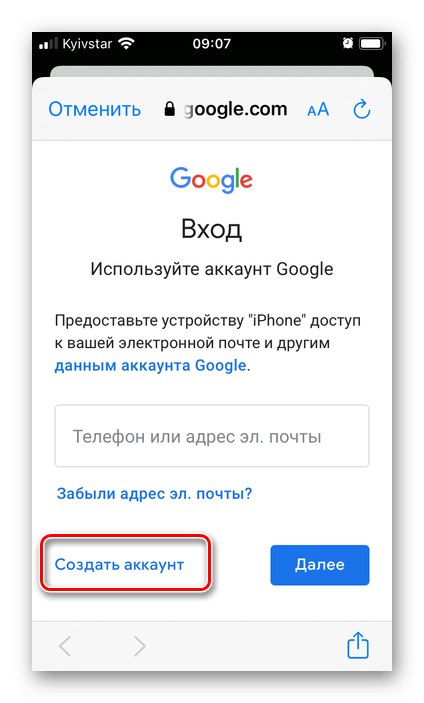
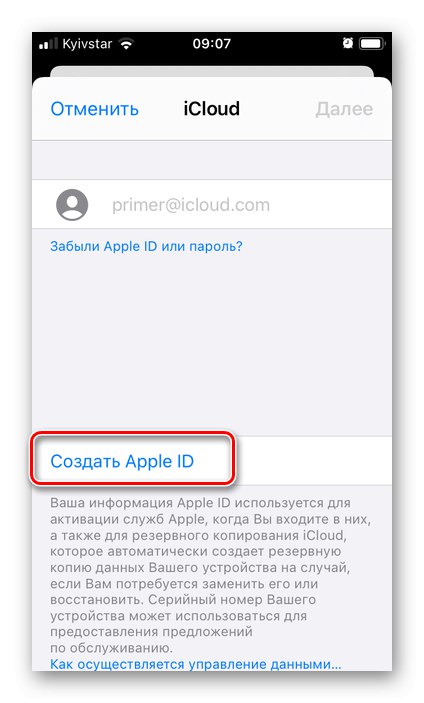
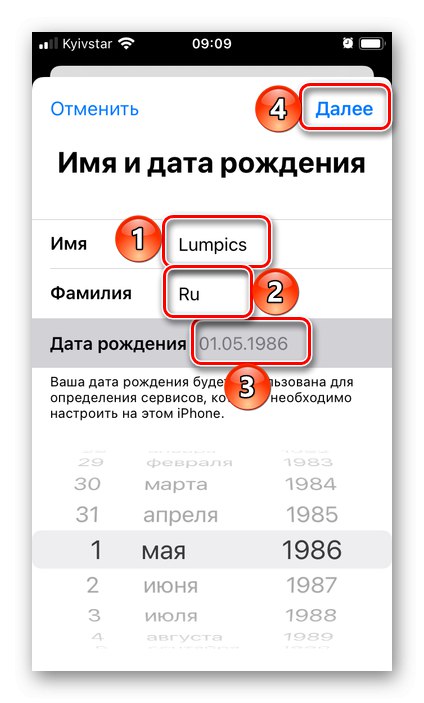
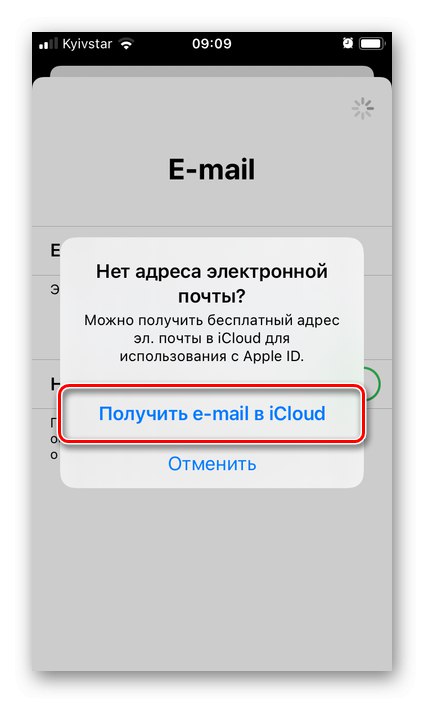
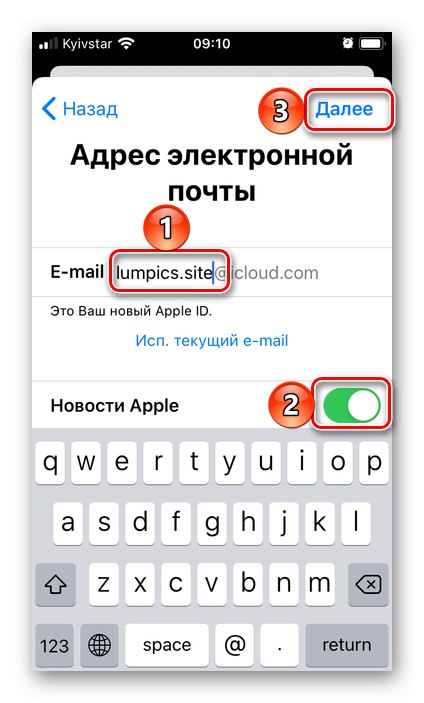
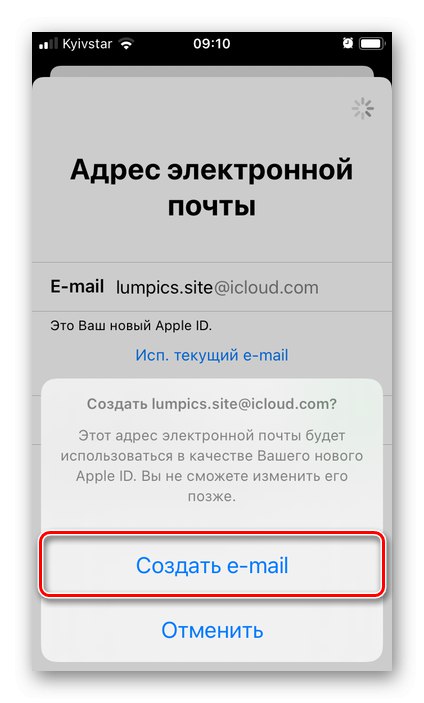
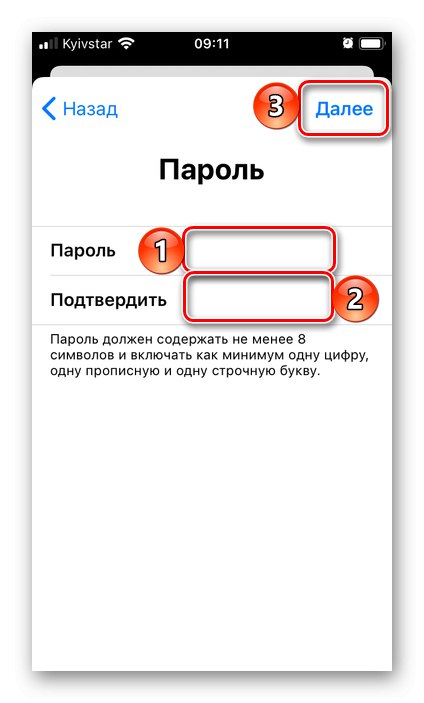
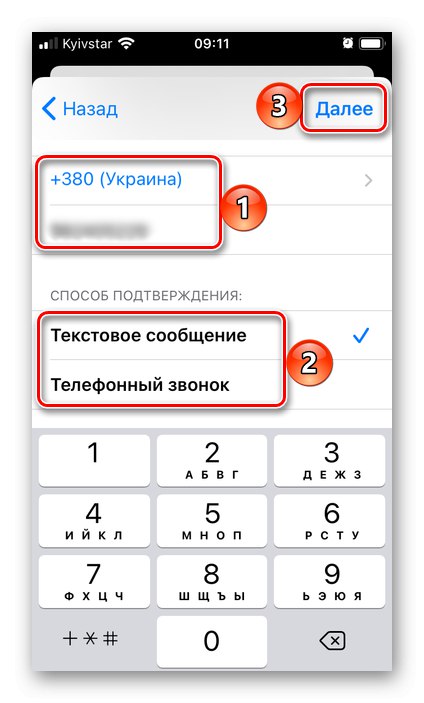
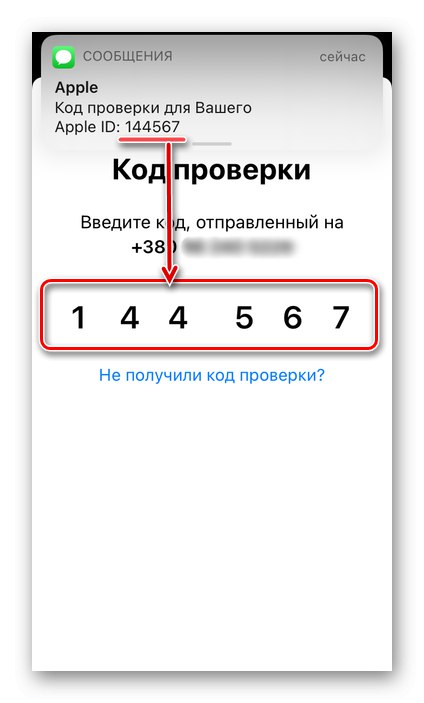
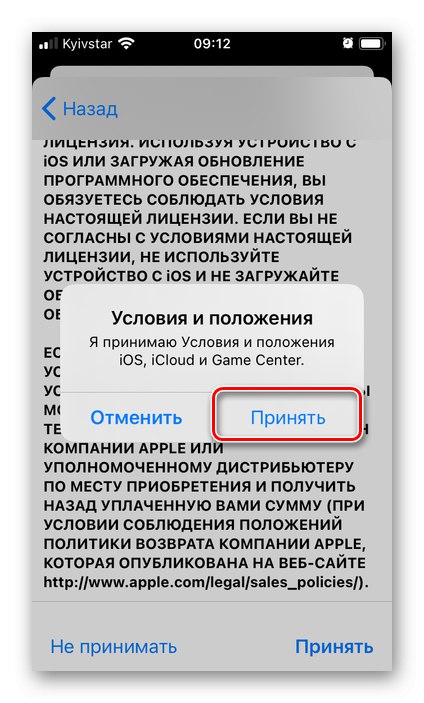
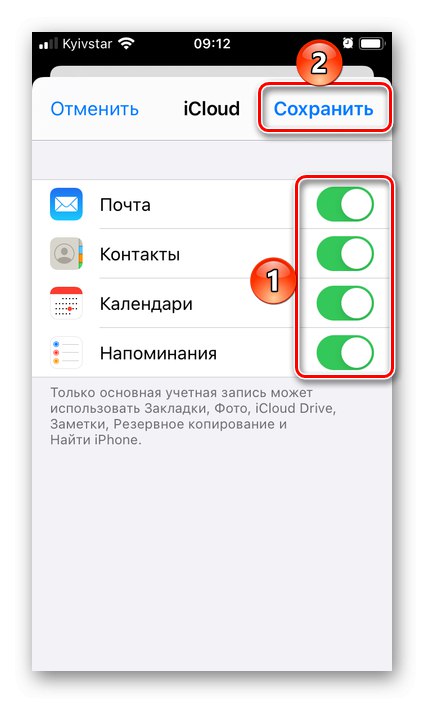
Registrirani račun bo prikazan v razdelku z nastavitvami "Računi" (Priponka "Pošta"), v katero smo šli na drugem koraku tega navodila.
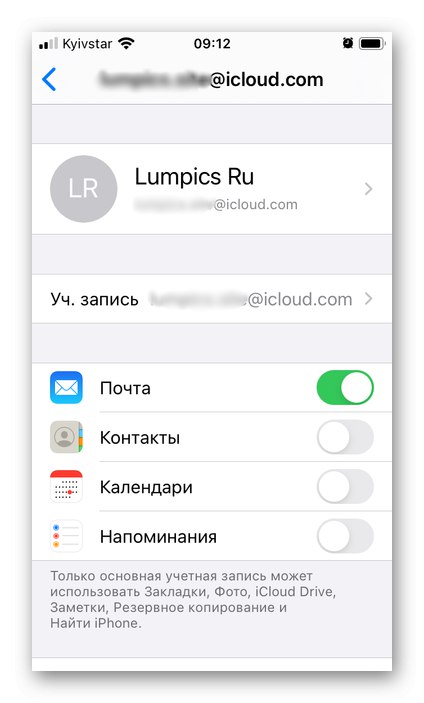
Isti e-poštni predal je na voljo za uporabo v standardni aplikaciji "Pošta".
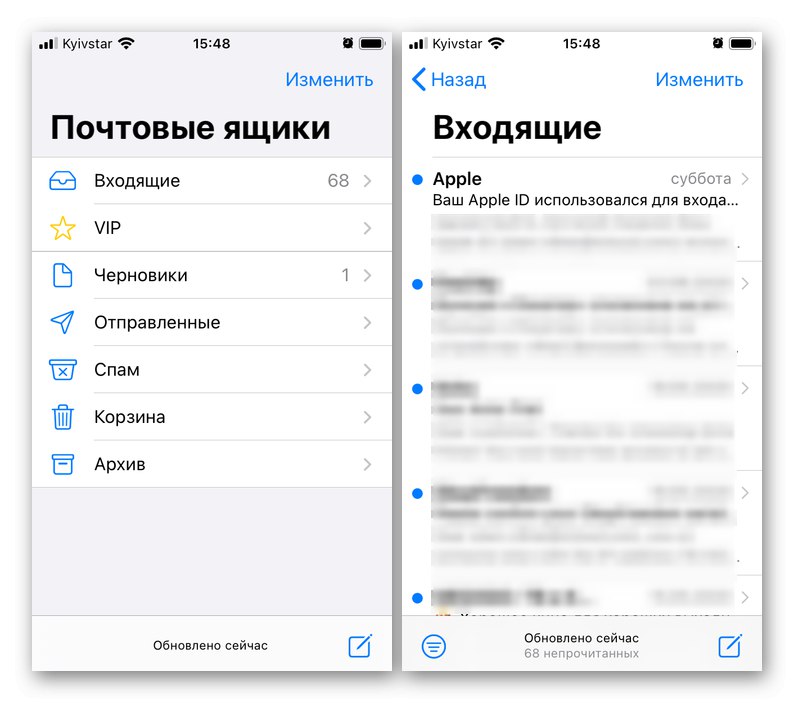
2. način: Gmail
Google ima tako kot Apple tudi svojo poštno storitev - Gmail. V istoimenski aplikaciji za iOS lahko ustvarite nov nabiralnik.
Prenesite aplikacijo Gmail iz trgovine App Store
- Namestite poštni odjemalec in ga zaženite. Na začetnem zaslonu tapnite "Vstopiti".
![Prijavite se v aplikacijo Gmail, če želite ustvariti nabiralnik v iPhonu]()
Če imate ali ste že uporabljali Google Račun v iPhonu, ga izberite za prijavo in tapnite "Končano" v zgornjem levem kotu ali takoj tapnite napis "Dodaj račun" in pojdite na naslednji korak.
![Izberite Gmail mail ali dodajte račun, če želite ustvariti nov nabiralnik v iPhonu]()
Če že uporabljate Gmail in ste v njem pooblaščeni, za registracijo novega nabiralnika kliknite sliko profila in v pojavnem oknu izberite "Dodaj račun".
- Tako kot aplikacija "Pošta" iz Apple-a, njegov kolega iz Googla ponuja možnost uporabe različnih poštnih storitev, vendar se vsi ne morejo registrirati. V našem primeru bo upoštevana prva možnost - "Google".
![Izbira storitve za ustvarjanje pošte v aplikaciji Gmail za iPhone]()
Ko jo izberete, pritisnite "Nadaljuj" v pojavnem oknu.
- Na prijavni strani tapnite napis "Ustvari račun"
![Ustvarite račun v aplikaciji Gmail za iPhone]()
in izberite "Zate".
- Vnesite svoje ime in priimek, ne nujno prava, nato kliknite "Naprej".
- Vnesite datum rojstva in spol, nato znova kliknite "Naprej".
- Izberite naslov Gmail, ki ga storitev samodejno ustvari na podlagi imena, ki ste ga vnesli, ali kliknite "Ustvari svoj Gmailov naslov".
- Poiščite svoje ime za nabiralnik, nato pa pojdite "Naprej"... Upoštevajte, da so mnogi morda že zasedeni, zato boste morali pripraviti edinstveno vrednost.
- Nastavite močno geslo za pošto in ga znova vnesite, nato znova kliknite "Naprej".
- Vnesite svojo telefonsko številko
![Vnos telefonske številke pri registraciji pošte v aplikaciji Gmail za iPhone]()
ali "Preskoči" ta korak,
![Preskočite telefonske številke pri registraciji pošte v aplikaciji Gmail za iPhone]()
izbiro "Ne dodajaj telefonske številke"
![Pri registraciji pošte v aplikaciji Gmail v iPhonu ne dodajajte telefonskih številk]()
in tapkanje "Končano".
- V zadnjem oknu preverite navedene podatke - ime in e-poštni naslov, nato kliknite "Naprej".
- Preberite informacije o "Zasebnost in pogoji uporabe",
![Zasebnost in pogoji storitve za aplikacijo Gmail za iPhone]()
pomikanje po strani navzdol
![Ogled zasebnosti in pogojev storitve v aplikaciji Gmail za iPhone]()
in upoštevanje vaših najprimernejših možnosti. Dotaknite se, da končate "Sprejmem".
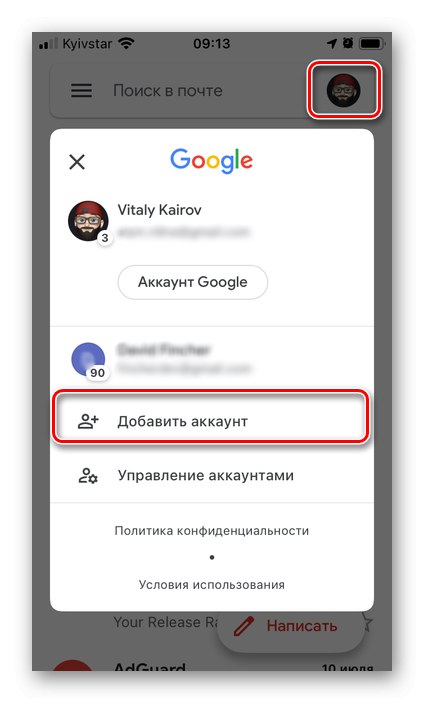
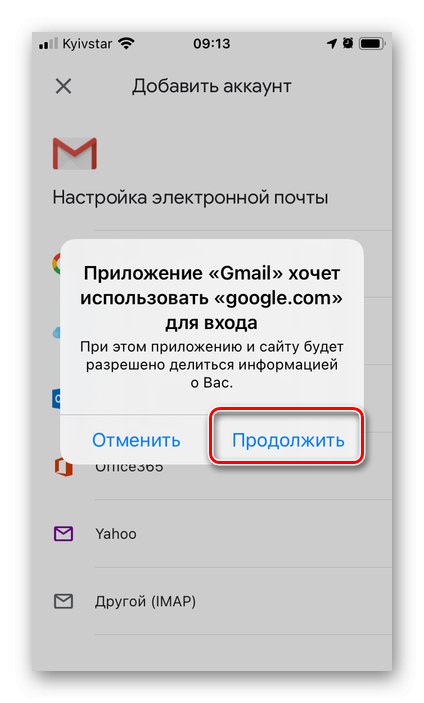
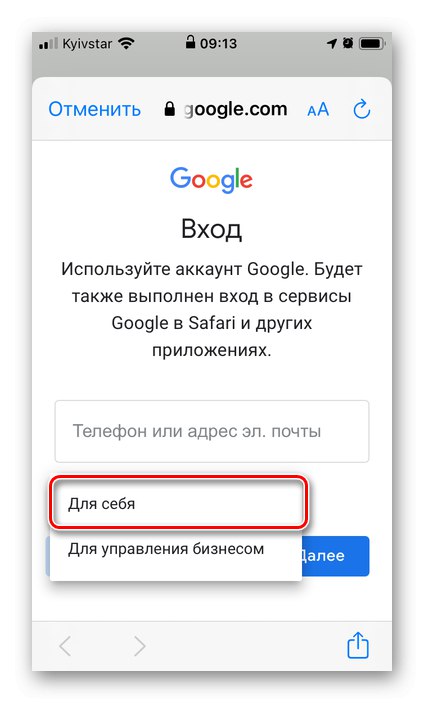
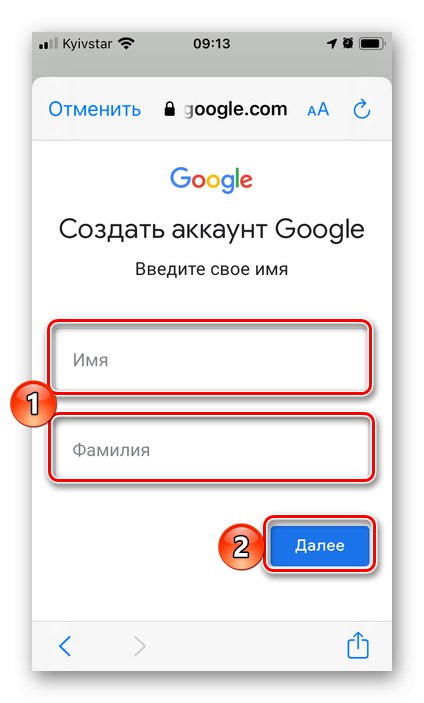
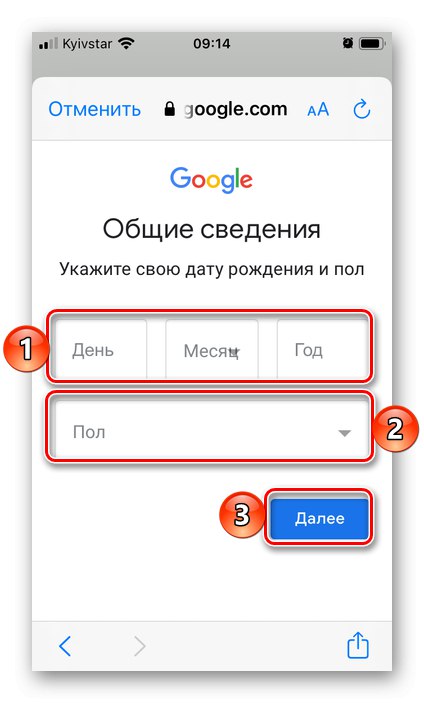
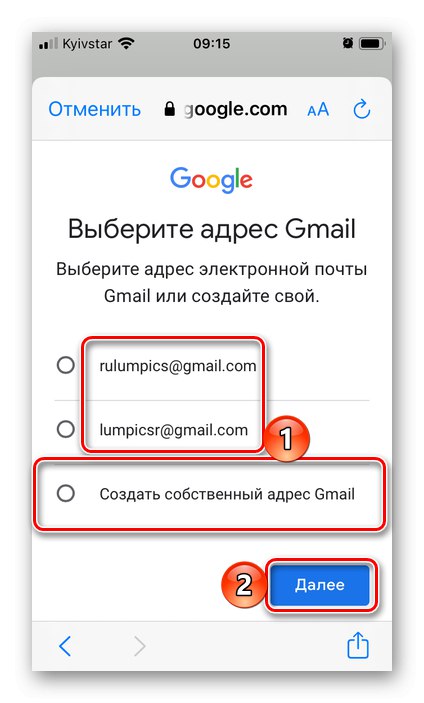
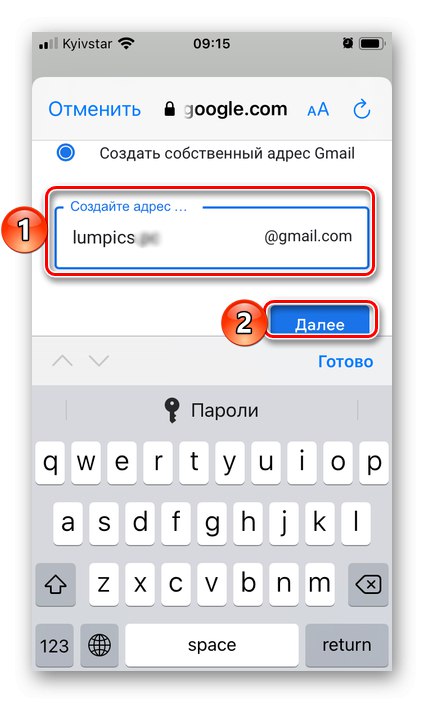
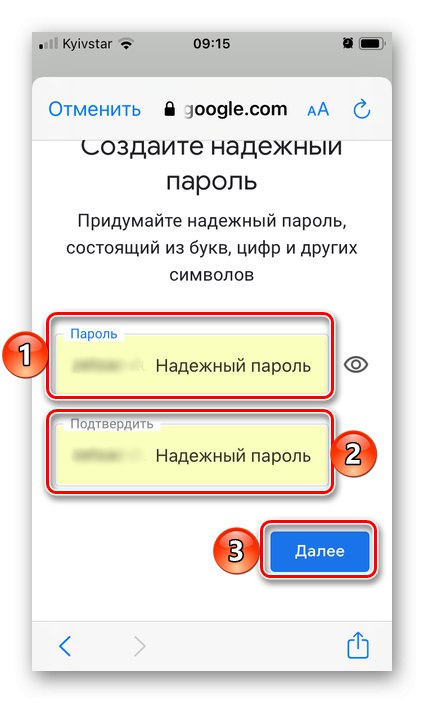
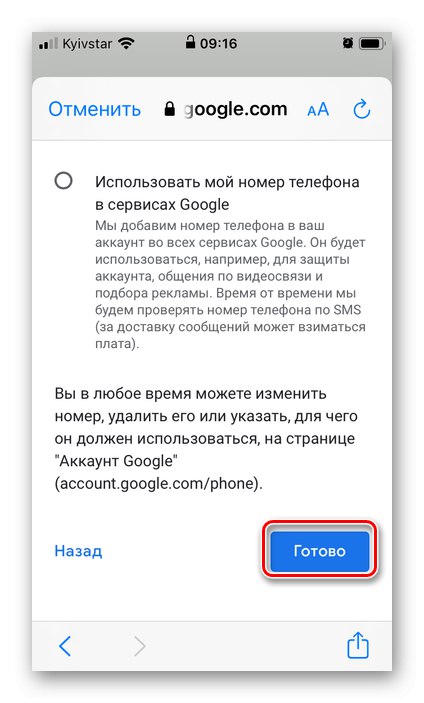
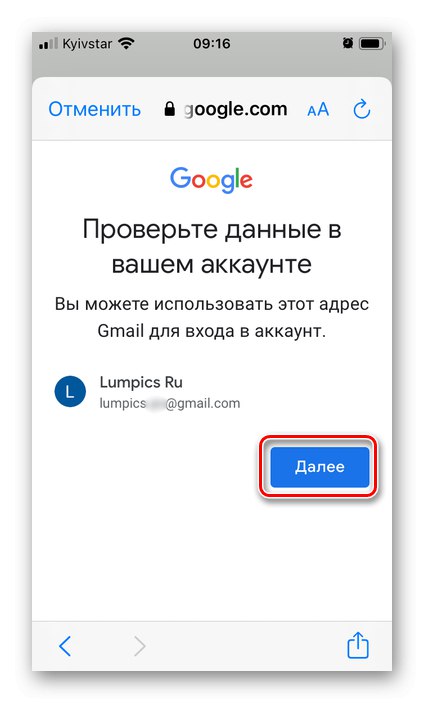
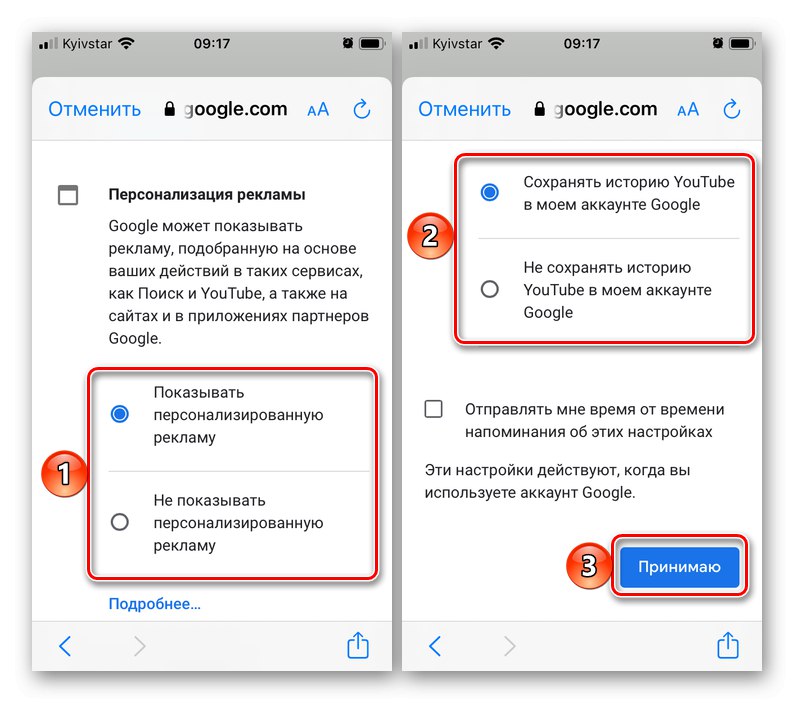
Ustvarjena pošta bo dodana v aplikacijo Gmail in pripravljena za uporabo.
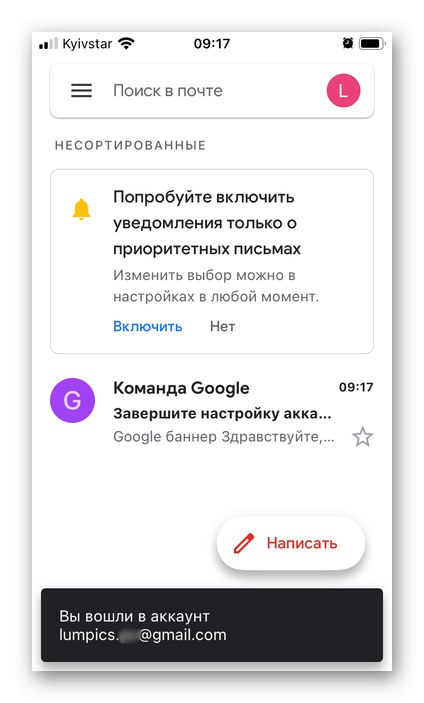
3. način: Outlook
Druga možna možnost za ustvarjanje nabiralnika v iPhonu je storitev Outlook v lasti Microsofta. Poglejmo, kako se v njem registrirati.
Prenesite aplikacijo Microsoft Outlook iz trgovine App Store
- Namestite aplikacijo, jo zaženite in kliknite gumb na glavnem zaslonu "Dodajanje računov".
- Nato tapnite "Ustvari račun".
- Izberite domeno, v katero želite registrirati pošto - Outlook ali Hotmail. Bolje dati prednost prvemu.
![Izberite domeno za sestavljanje pošte v Outlooku v iPhonu]()
Nato za polje izberite enolično ime in kliknite "Naprej".
- Ustvarite geslo in nadaljujte znova "Naprej".
- Vnesite znake na sliki captcha in kliknite "Naprej".
- Najprej preverite možnosti zasebnosti "Naprej",
![Nastavitve zasebnosti e-pošte v Outlooku v iPhonu]()
in potem "Sprejeti"
![Sprejmite možnosti zasebnosti e-pošte v aplikaciji Outlook za iPhone]()
in Odprite Outlook na zadnji strani.
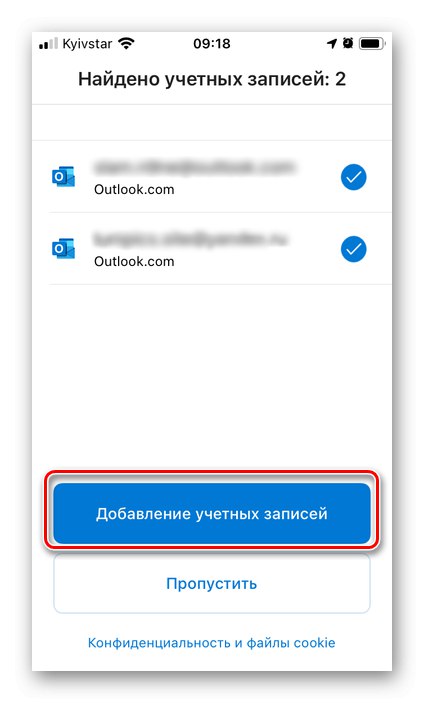
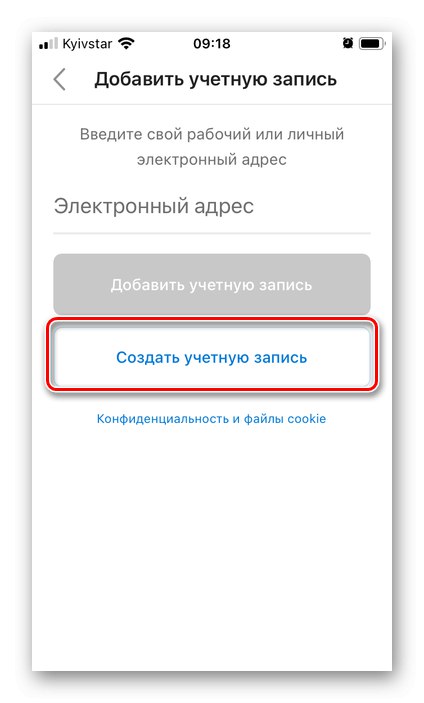
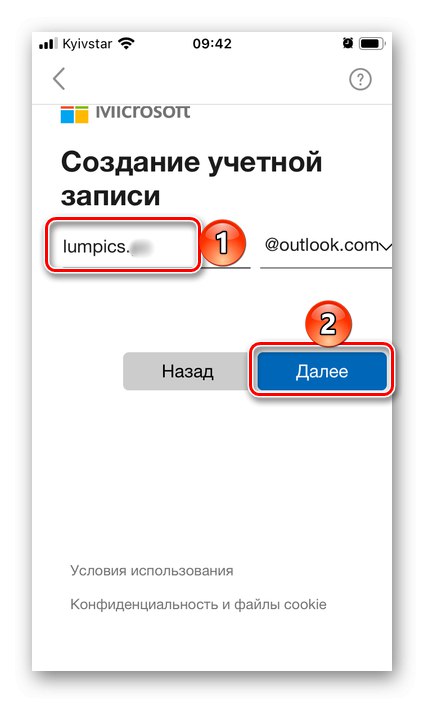
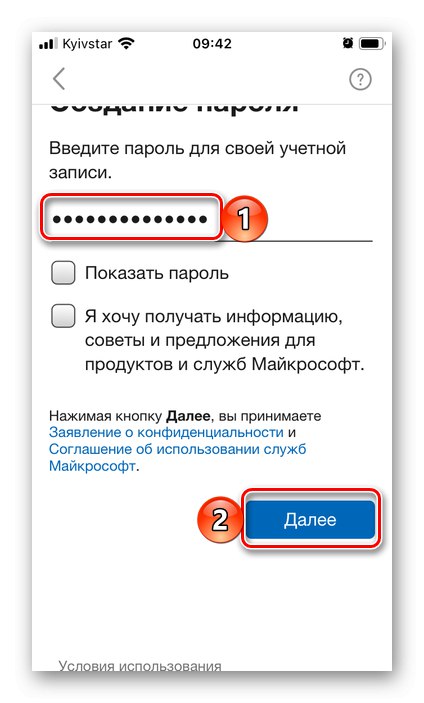
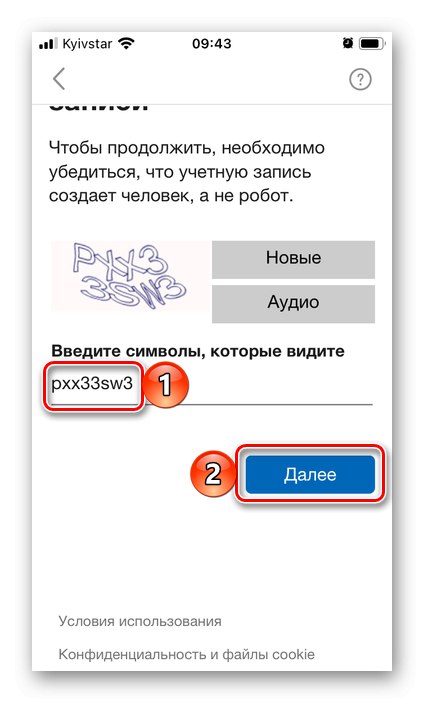
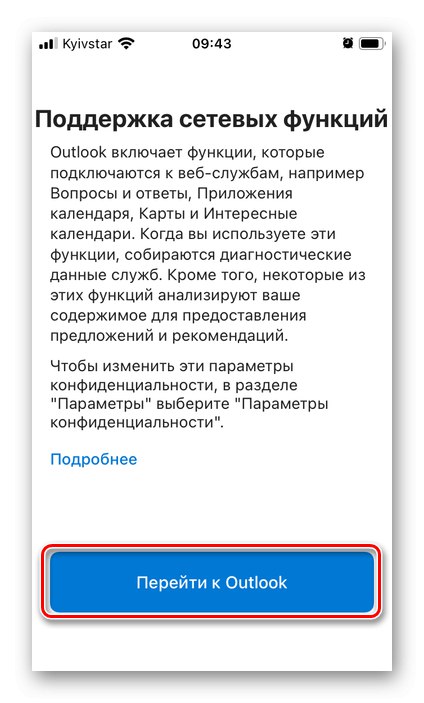
S tem je registracija nabiralnika v programu Outlook zaključena, vendar bo privzeto odprt v spletni različici.
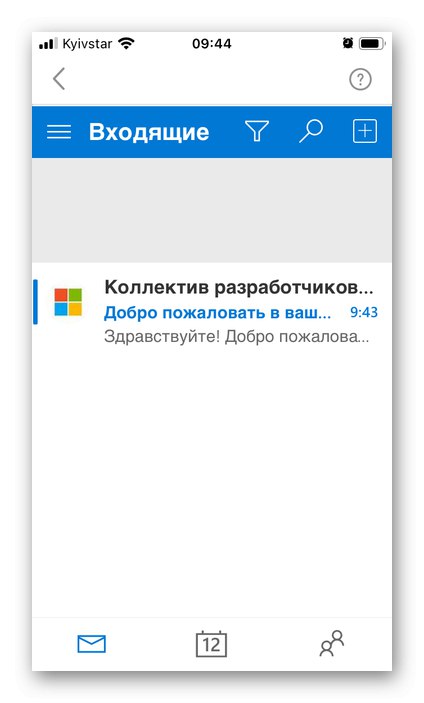
Znova zaženite aplikacijo, da začnete uporabljati novo pošto in, če se vam zdi potrebno, "Vklopiti" funkcija pošiljanja obvestil.